In diesem Beitrag beschäftigen wir uns mit der Komprimierung von SSD-Festplatten. Wie viele Vorteile bringt die Komprimierung einer SSD wirklich? Wann ist sie nicht empfehlenswert?
NTFS-Komprimierung einer Festplatte?
Wer eine SSD hat, auf der sich nicht ausreichend Speicherplatz befindet, kann mit einer Komprimierung einiges an Speicherplatz gewinnen. Die jeweiligen Dateien werden sinngemäß zusammengeschoben und somit können einige GBs mehr genutzt werden. Gerade bei kleineren SSD-Festplatten (64 oder 128 GB) ist bei einem installierten Windows 7 nicht mehr viel Platz für andere Daten.
Bei idealer Komprimierung einer Datei spart man bis zu 50% der jeweiligen Dateigröße ein.
NTFS Kompression – Vor- und Nachteile
Die Vorteile:
Der größte Vorteil der Kompression ist natürlich der jeweils gewonnene Speicherplatz auf der Festplatte oder Partition.
Zumindest in der Theorie wird auch die Schreib- und Lesegeschwindigkeit schneller, da mit steigender Kompressionsrate auch weniger Schreib- und Lesevolumen vorhanden ist.
Die Nachteile:
Microsoft selbst bezeichnet die NTFS-Kompression als äußerst prozessorintensiv. Beispielsweise bei größeren Festplatten oder gar Servern wird davon abgeraten. Für Ordner, die häufig verwendet werden, ist die Komprimierung nicht geeignet.
Kopiervorgänge in komprimierten Ordnern werden spürbar langsamer, da die Dateien von Windows vorab automatisch dekomprimiert werden. Komprimierte Daten per Netzwerk zu versenden ist ebenfalls eher schwieriger, da auch diese vorab dekomprimiert werden.
Das Wichtige:
Sie sollten keine Ordner komprimieren, die Sie häufig nutzen oder ändern. Ordner wie die E-Mail-Profile, temporäre Ordner, Eigene Dateien (sofern Sie diese als Datenablage nutzen) oder gar den Windows-Ordner sollten Sie nicht komprimieren.
Es eignen sich zweite Partitionen beispielsweise sehr gut. Hier werden meist Datensicherungen oder andere Dateien abgelegt, die nicht jeden Tag mehrfach genutzt werden.
Wie komprimiere ich meine Festplatte?
Öffnen Sie Ihren Arbeitsplatz. Machen Sie anschließend einen „Rechtsklick“ (1) auf die Festplatte, die Sie komprimieren möchten. Klicken Sie anschließend auf „Eigenschaften“ (2).
Es öffnet sich das Fenster „Eigenschaften“ Ihrer SSD bzw. Partition. Sie finden in der Mitte die Informationen, die sich auf die Größe Ihrer Festplatte und den bisher gebrauchten Speicherplatz beziehen.
Möchten Sie die Komprimierung Ihrer Festplatte aktivieren, setzen Sie den Haken bei „Laufwerk komprimieren, um Speicherplatz zu sparen“(1). Danach klicken Sie bitte auf „Übernehmen“(2).
Es öffnet sich jetzt automatisch das nächste Fenster, in dem Sie bitte auswählen, welche Art der Komprimierung Sie wünschen. In unserem Beispiel entscheiden wir uns für die „Änderung für das Laufwerk, Unterordner und Dateien übernehmen“ (1) Komprimierung. Klicken Sie anschließend auf“OK“ (2).
Nachdem Windows mit der Bearbeitung der Daten fertig ist, werden Sie wieder zum Fenster der „Eigenschaften“ geführt.
Hier können Sie das Ergebnis der Komprimierung einsehen.
In unserem Beispiel handelt es sich um eine Partition mit 14,6 GB Kapazität. Es befindet sich ausschließlich Word- oder Excelmaterial in dieser Partition. Dennoch konnten nach der Komprimierung 45 MB freigegeben werden.
Damit haben Sie die Komprimierung für die SSD-Festplatte oder Partition erfolgreich aktiviert. Auf diesem Wege können Sie diese auch jederzeit wieder deaktivieren.
Fazit
Für kleinere SSD-Festplatten, die jedes GB Speicherkapazität brauchen, ist diese Lösung durchaus sinnvoll. Sind Sie nicht darauf angewiesen, sollten Sie allerdings nur Teile der SSD-Festplatte, die nicht häufig genutzt werden, komprimieren.
Zurück zur Übersicht:
Dienste unter Windows für SSD optimeren
Das Ultimative SSD Einbau und Optimierungsdossier

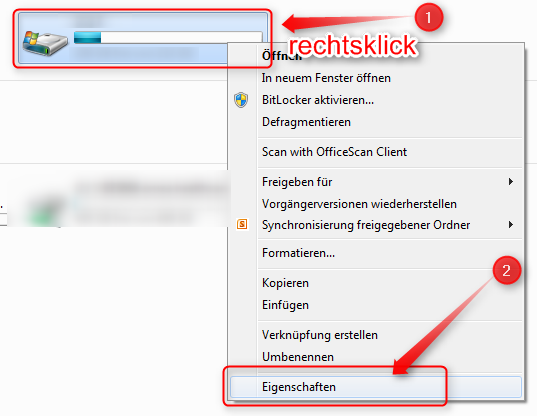
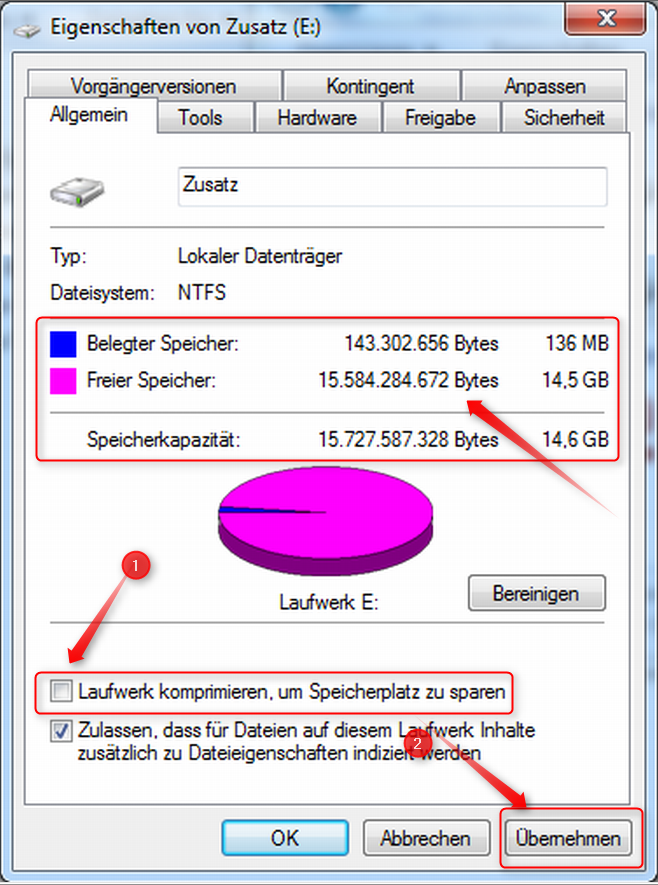
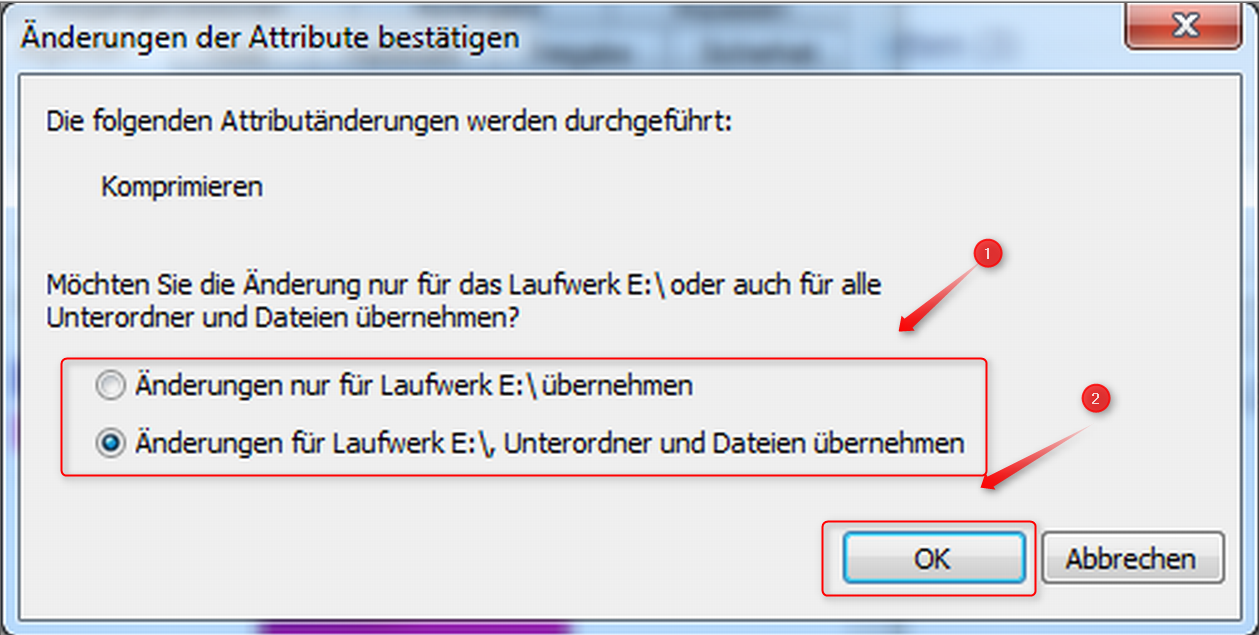
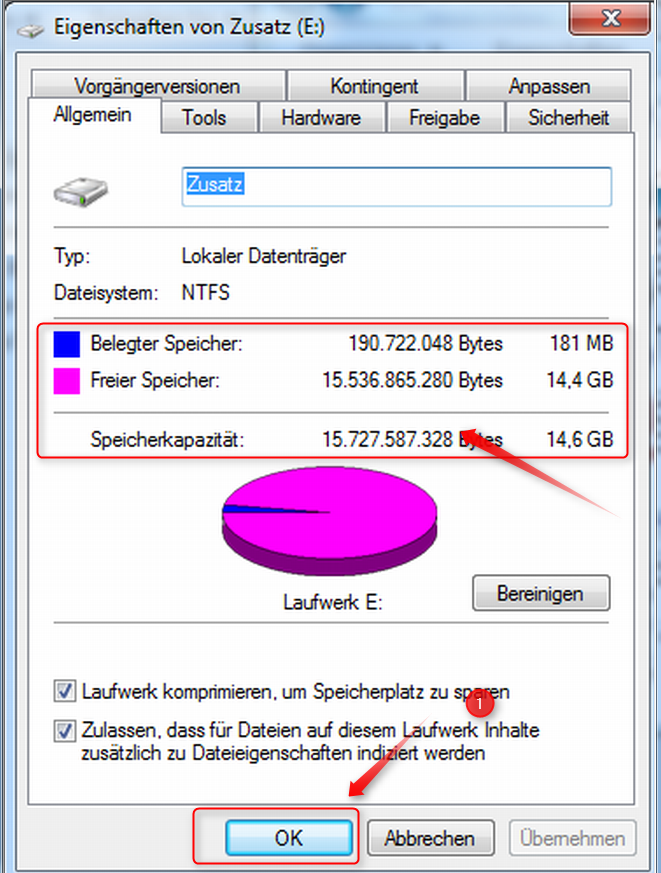
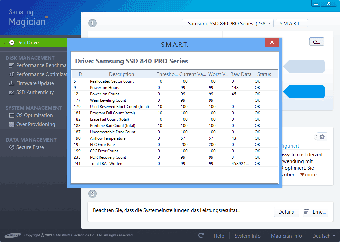



Hinterlasse einen Kommentar
Du musst angemeldet sein, um einen Kommentar schreiben zu können.